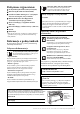Podręcznik użytkownika CLP- 685 CLP-675 CLP-645 CLP-635 C L P - 6 9 5 GP C L P - 6 6 5 GP Dziękujemy za zakupienie instrumentu Clavinova firmy Yamaha. Aby podczas gry na instrumencie Clavinova można było wykorzystywać szeroki zakres jego możliwości, zalecamy uważne przeczytanie Podręcznika użytkownika i przechowywanie go w dogodnym miejscu do późniejszego użycia. Przed rozpoczęciem korzystania z instrumentu należy dokładnie przeczytać rozdział „ZALECENIA” na str. 6–7.
Informacje dla Użytkowników odnośnie do zbiórki i utylizacji starego sprzętu Ten symbol na sprzętach, opakowaniach i/lub dokumentach towarzyszących oznacza, że zużytego sprzętu elektrycznego i elektronicznego nie należy wyrzucać ze zwykłymi odpadami domowymi. Zgodnie z przepisami swojego kraju w celu poprawnego oczyszczania, regeneracji i przetwarzania starych sprzętów proszę oddawać je do odpowiednich punktów zbierania ww.
CLP- 685 CLP-675 CLP-645 CLP-635 C L P - 6 9 5 GP C L P - 6 6 5 GP Podręcznik użytkownika
ZALECENIA PRZECZYTAJ UWAŻNIE PRZED PODJĘCIEM DALSZYCH CZYNNOŚCI Przechowuj niniejszy podręcznik użytkownika w bezpiecznym i podręcznym miejscu, aby móc skorzystać z niego w razie potrzeby. Dotyczy zasilacza sieciowego (CLP-635) OSTRZEŻENIE PRZESTROGA • Tego zasilacza sieciowego można używać wyłącznie z instrumentami elektronicznymi firmy Yamaha. Nie używaj go do innych celów. • Wyłącznie do użytku w pomieszczeniach. Nie należy używać go w warunkach dużej wilgotności.
PRZESTROGA Zawsze stosuj się do podstawowych zaleceń dotyczących bezpieczeństwa, aby zapobiec zranieniu siebie i innych osób oraz uszkodzeniu instrumentu lub innego mienia. Zalecenia te obejmują m.in.: Zasilanie/przewód zasilający Połączenia Zasilanie/zasilacz (CLP-635) • Nie podłączaj instrumentu do gniazdka elektrycznego przez rozgałęziacz. Takie podłączenie może obniżyć jakość dźwięku lub spowodować przegrzanie się gniazdka.
NOTYFIKACJA Informacje Aby zapobiec uszkodzeniu instrumentu, utracie danych lub innego rodzaju szkodom, należy przestrzegać zamieszczonych poniżej zaleceń. Informacje o prawach autorskich Obchodzenie się z instrumentem • Nie używać instrumentu w pobliżu odbiorników telewizyjnych lub radiowych, sprzętu stereo, telefonów komórkowych i innych urządzeń elektrycznych. Mogłoby to powodować generowanie zakłóceń przez instrument lub inne urządzenia.
Dołączone wyposażenie Data List (Tylko CLP-685 i CLP-695GP) Ten dokument zawiera tabelę brzmień XG i zestawów perkusyjnych XG, które można wybrać w modelu CLP-685 i CLP-695GP.
Funkcje Brzmienie fortepianu koncertowego strona 24 Modele CLP-685, CLP-675 i CLP-695GP mają całkiem nową klawiaturę, która pozwala uzyskać czułość i brzmienie prawdziwego fortepianu. Ulepszony mechanizm klawiatury zapewnia większy zakres dynamiki, m.in. wyjątkową czułość ekspresji od pianissimo do fortissimo.
Spis treści ZALECENIA ..........................................................6 NOTYFIKACJA ..........................................................8 Informacje ..................................................................8 Dołączone wyposażenie ..............................................9 Informacje o podręcznikach ......................................9 Funkcje ......................................................................10 Wprowadzenie 12 Kontrolery i złącza na panelu ............
Wprowadzenie Kontrolery i złącza na panelu Panel sterowania A-1 B-1 C0 D0 E0 F0 G0 A0 B0 C1 D1 E1 F1 G1 A1 B1 3 4 5 7 6 8 9 ) ! @ # $ % ^ Każdy klawisz ma nazwę. Na przykład najniższy klawisz (na lewym końcu klawiatury) nosi nazwę A-1, a najwyższy (na prawym krańcu klawiatury) — C7. 1 [P] Przełącznik (Gotowość/ włączenie)......................................... strona 15 8 Przycisk [VOICE] .............................
Kontrolery i złącza na panelu 1 2 C2 D2 E2 F2 G2 A2 B2 C3 D3 E3 F3 G3 A3 B3 C4 D4 E4 F4 G4 A4 B4 C5 D5 E5 F5 G5 A5 B5 C6 D6 E6 F6 G6 A6 B6 C7 CLP-685 CLP-675, CLP-645, CLP-635 Pokrywa klawiatury (strona 15) Pulpit nutowy (strona 17) Klamry na nuty (strona 17) Pokrywa klawiatury (strona 15) Pulpit nutowy (strona 18) Klamry na nuty (strona 18) (CLP-675) Panel złączy (strona 69) Gniazda [PHONES] (strona 19) Złącze USB [TO DEVICE] (strona 72) Panel złączy (strona 69) Złącze USB [TO DEVICE] (strona 72
Pierwsze kroki — gra na instrumencie Clavinova W tym rozdziale wyjaśniono, jak skonfigurować instrument Clavinova i rozpocząć jego użytkowanie. Konfiguracja jest na tyle prosta, że pozwala zacząć grać od razu. Włączanie i wyłączanie zasilania 1. PRZESTROGA Ustawiając urządzenie, upewnij się, że gniazdko elektryczne, z którego chcesz korzystać, jest łatwo dostępne.
Pierwsze kroki — gra na instrumencie Clavinova 2. Otwórz pokrywę klawiatury. 685 675 645 635 695GP 665GP 2-1. Dwiema rękami chwyć uchwyt, a następnie unieś i otwórz pokrywę klawiatury. 2-2. Złóż górną listwę pokrywy klawiatury. 2-1 2-2 PRZESTROGA Podczas otwierania lub zamykania pokrywy należy zachować ostrożność, aby nie przytrzasnąć sobie palców. 685 675 645 635 695GP 665GP Lekko unieść pokrywę, a następnie popchnąć ją i wsunąć do końca.
Pierwsze kroki — gra na instrumencie Clavinova 5. Graj na klawiaturze. W trakcie gry na klawiaturze można regulować głośność suwakiem [MASTER VOLUME]. Szczegółowe informacje można znaleźć w rozdziale „Regulacja głośności — [MASTER VOLUME]” na stronie 19. 6. Po zakończeniu korzystania z instrumentu naciśnij i przytrzymaj przez sekundę przełącznik [P] (Gotowość/ włączenie), aby wyłączyć zasilanie. Wyświetlacz i wskaźnik zasilania przestaną świecić. 7. Zamknij pokrywę klawiatury.
Pierwsze kroki — gra na instrumencie Clavinova Funkcja automatycznego wyłączania Aby zapobiec niepotrzebnemu zużywaniu energii, instrument jest wyposażony w funkcję automatycznego wyłączania, która samoczynnie wyłącza jego zasilanie, gdy nie jest używany. Czas, po którego upływie następuje automatyczne wyłączenie zasilania, wynosi domyślnie około 30 minut. Ustawienie to można jednak zmienić (strona 99).
Pierwsze kroki — gra na instrumencie Clavinova 685 675 645 635 695GP 665GP Aby podnieść pulpit nutowy: 1. Pociągnij pulpit nutowy do góry i do siebie, aż do końca jego zakresu ruchu. 2. Opuść dwie metalowe podpórki znajdujące się po lewej i prawej stronie z tyłu pulpitu nutowego. 3. Opuść pulpit, tak aby się oparł na metalowych podpórkach. PRZESTROGA Nie należy korzystać z pulpitu nutowego podniesionego do połowy.
Pierwsze kroki — gra na instrumencie Clavinova Ustawianie głośności — [MASTER VOLUME] Aby wyregulować głośność, użyj suwaka [MASTER VOLUME] umieszczonego z prawej strony panelu. Zagraj na klawiaturze, aby słyszeć dźwięk instrumentu podczas regulacji głośności. Master Volume (główne ustawienie głośności): poziom całkowitej głośności dźwięku instrumentu. Zwiększenie głośności.
Pierwsze kroki — gra na instrumencie Clavinova Odtwarzanie naturalnego wrażenia odległości od źródła dźwięku —próbkowanie binauralne i optymalizator stereofoniczny W instrumencie zastosowano dwie zaawansowane technologie, które umożliwiają niezwykle realistyczne wrażenia odbioru naturalnego dźwięku mimo korzystania ze słuchawek.
Pierwsze kroki — gra na instrumencie Clavinova Korzystanie z pedałów Ten instrument jest wyposażony w trzy pedały: pedał tłumika (prawy), pedał sostenuto (środkowy) i pedał soft (lewy). Pedał tłumika (prawy) UWAGA Naciśnięcie pedału tłumika powoduje, że wszystkie grane dźwięki będą bardziej przedłużane.
Operacje podstawowe na wyświetlaczu Z poziomu wyświetlacza można wywołać trzy główne funkcje: Voice (Brzmienie), Song (Utwór) i Demo (Utwór demonstracyjny). Ponadto można wprowadzać różne ustawienia szczegółowe, co jeszcze bardziej zwiększa możliwości aranżacji i ułatwia grę na instrumencie. Wybór brzmienia, utworu lub utworu demonstracyjnego Wybieranie brzmień Gdy zostanie wyświetlone takie oznaczenie, wówczas zawartość można przewijać w pionie. Wybierz z listy lub zmień okno. 1.
Operacje podstawowe na wyświetlaczu Dźwięk instrumentu słyszalny podczas gry na klawiaturze. Oprócz dźwięków fortepianu dostępna jest szeroka paleta brzmień innych instrumentów muzycznych. Utwór: Utwór muzyczny do odsłuchania dla przyjemności lub do odtwarzania i równoczesnego doskonalenia gry na instrumencie. Demo (Utwór demonstracyjny): Utwory demonstracyjne pozwalają poznać charakterystykę poszczególnych brzmień. Brzmienie: [r], aby wybrać brzmienie. [u], aby powrócić. [r], aby wybrać brzmienie.
Główne operacje Wykonywanie utworu na fortepianie Ten instrument dysponuje brzmieniami dwóch słynnych fortepianów, Yamaha CFX i Bösendorfer Imperial, a także inne brzmienia fortepianu o szczególnym charakterze i uroku. Wybierz brzmienie fortepianu odpowiednie do muzyki, którą chcesz grasz i osobistych preferencji. Wybieranie dwóch brzmień fortepianu bezpośrednio z panelu 1 1. Naciśnij przycisk [CFX GRAND] lub przycisk [BÖSENDORFER], aby wybrać rodzaj brzmienia fortepianu.
Wykonywanie utworu na fortepianie Dostosowywanie dźwięku i dynamiki klawiatury brzmień fortepianu (funkcja Piano Room) Funkcja Piano Room umożliwia modyfikowanie szczegółowych ustawień brzmień z grupy fortepianu. Można utworzyć niestandardowe brzmienie fortepianu, dostosowując różne parametry, takie jak położenie klapy, rezonans strunowy, rezonans tłumika i inne. 2, 3 4 1 1. Naciśnij przycisk [PIANO ROOM], aby otworzyć okno funkcji Piano Room.
Wykonywanie utworu na fortepianie Możliwości funkcji Piano Room Funkcja lub parametr Ikona Opis Ustawienia domyślne Zakres ustawień Lid Position (Położenie klapy) Służy do określania stopnia otwarcia klapy. Full (Pełne) Full (Pełne), Half (Połowiczne), Close (Zamknięta) Brightness (Jasność) Służy do regulowania krystaliczności brzmienia. Zależnie od brzmienia. 0 – 10 Touch (Dynamika) Służy do określenia sposobu brzmienia dźwięków w zależności od siły uderzania w klawisze.
Wykonywanie utworu na fortepianie Co to jest VRM? Funkcja VRM (wirtualnego modelowania rezonansu) wykorzystuje zaawansowane modele fizyczne do symulowania rzeczywistego rezonansu strun, który występuje po wciśnięciu pedału tłumika fortepianu lub podczas gry na klawiaturze. W prawdziwym pianinie akustycznym po naciśnięciu pedału tłumika i uderzeniu w klawisz wibruje nie tylko jego struna, ale również pozostałe, wraz z płytą rezonansową.
Granie z użyciem brzmień różnych instrumentów muzycznych Oprócz niezwykle realistycznych dźwięków pianina można również wybrać dźwięki (brzmienia) innych instrumentów muzycznych, takich jak organy lub instrumenty smyczkowe. Wybieranie brzmień Brzmienia dostępne w instrumencie są wygodnie pogrupowane według typów instrumentów. Wybierz żądane brzmienie i graj na fortepianie. Można wybrać brzmienie z biblioteki XG (tylko CLP-685 i CLP-695GP). Instrukcje można znaleźć na stronie 29.
Granie z użyciem brzmień różnych instrumentów muzycznych 3. UWAGA Naciśnij przycisk [r]. W oknie zostanie wyświetlona lista brzmień znajdujących się w wybranej grupie. Naciśnij przycisk [<], aby powrócić do listy brzmień i móc wybrać grupę brzmień. Brzmienie 4. Za pomocą przycisków [u]/[d] przemieszczaj się po liście brzmień i naciśnij przycisk [r], aby wybrać żądane brzmienie. W oknie zostanie wyświetlona nazwa aktualnie wybranego brzmienia.
Granie z użyciem brzmień różnych instrumentów muzycznych Wzbogacanie i dostosowywanie dźwięku Stosowanie poniższych efektów wzbogaca i zwiększa możliwości ekspresji. Efekt Brilliance Pozwala regulować krystaliczność dźwięku. To ustawienie ma zastosowanie jednocześnie do wszystkich partii (brzmienia klawiatury/utwór/MIDI). 1 1.
Granie z użyciem brzmień różnych instrumentów muzycznych Reverb (Pogłos) Ta funkcja umożliwia dodanie pogłosu, dzięki czemu można uzyskać naturalny efekt sali koncertowej. Najlepszy rodzaj pogłosu jest wybierany automatycznie podczas wybierania brzmienia, jednak można też wybrać dowolny z dostępnych rodzajów pogłosu. Aby wybrać żądany rodzaj pogłosu, przejdź do okna menu „Voice” (Brzmienie): „Reverb” (Pogłos) (strona 86).
Granie z użyciem brzmień różnych instrumentów muzycznych Gra z użyciem dwóch brzmień jednocześnie (tryb Dual) Istnieje możliwość grania przy użyciu dwóch brzmień jednocześnie. Można tworzyć ciepłe brzmienia o bogatej fakturze, nakładając na siebie jednocześnie brzmienia z różnych grup, lub też używając brzmień z tej samej grupy. 2 2 1. 1, 4 Aby wejść w tryb Dual, naciśnij jednokrotnie przycisk [DUAL/SPLIT], tak aby dioda zaświeciła się na czerwono.
Granie z użyciem brzmień różnych instrumentów muzycznych Dzielenie klawiatury i gra w dwóch różnych brzmieniach (tryb Split) W trybie Split można grać na klawiaturze w dwóch różnych brzmieniach: w jednym lewą ręką, a w drugim — prawą. 2 2 1. 1, 3, 4 Aby przejść do trybu Split, naciśnij kilkakrotnie przycisk [DUAL/SPLIT], tak aby dioda zaświeciła się na zielono. Brzmienie R Świeci na zielono 2. Brzmienie L Brzmienie wyświetlane na górze to Brzmienie R, natomiast na dole — Brzmienie L.
Granie z użyciem brzmień różnych instrumentów muzycznych Jednoczesne używanie trybów Dual i Split 2 2 1. 1, 4 Aby wejść jednocześnie w tryb Dual i Split, naciśnij kilkakrotnie przycisk [DUAL/SPLIT], tak aby dioda zaświeciła się na pomarańczowo. Brzmienie R1 Świeci na pomarańczowo Brzmienie R2 Brzmienie L Brzmienie wyświetlane na górze to Brzmienie R1, brzmienie pośrodku to Brzmienie R2, natomiast brzmienie na dole to Brzmienie L. 2.
Granie z użyciem brzmień różnych instrumentów muzycznych Gra w duecie (tryb Duo) Funkcja ta pozwala dwóm różnym osobom na jednoczesną grę na instrumencie — jedna po lewej stronie, a druga po prawej. Umożliwia to wygodne ćwiczenie duetów w tym samym zakresie oktaw. 1 1 2 4 1. Naciśnij kilkakrotnie przycisk [FUNCTION], aż zostanie wyświetlone okno menu „System”, a następnie wybierz w kolejnych oknach podświetlone pozycje, tak jak to pokazano poniżej. Okno menu „System” Okno klawiatury 1-1.
Granie z użyciem brzmień różnych instrumentów muzycznych 2. Naciśnij przycisk [EXIT], aby zamknąć okno menu. Gdy tryb Duo (Duet) jest aktywny, przycisk [DUAL/SPLIT] jest podświetlony na zielono, a w oknie Voice (Brzmienie) widać komunikat [Duo]. Świeci na zielono 3. Graj na klawiaturze. Dźwięk zakresu lewej ręki jest emitowany po lewej stronie, a prawej ręki — po prawej. 4. Naciśnij przycisk [DUAL/SPLIT], aby wyjść z trybu Duo (Duet).
Granie z użyciem brzmień różnych instrumentów muzycznych 1. Naciśnij przycisk [TEMPO], aby otworzyć okno Tempo. Wartość tempa 2. Za pomocą przycisków [<]/[>] ustaw tempo. Wartość tempa (liczbę uderzeń na minutę) można zmieniać za pomocą przycisków [<]/[>]. Aby przywrócić domyślne ustawienie tempa, naciśnij jednocześnie przyciski [<] i [>]. 3. UWAGA Informacje na temat ustawiania metrum znajdują się na stronie 37. Naciśnij przycisk [EXIT], aby zamknąć okno tempa.
Granie z użyciem brzmień różnych instrumentów muzycznych Wskazania tempa i zakres ustawień Typ nuty Tempo wyświetlane jest w formacie „typ nuty=xxx” (na przykład: =120). Wybranie metrum powoduje zmianę dostępnych parametrów w sposób następujący.
Odtwarzanie utworów Ten instrument może odtwarzać utwory wstępnie zdefiniowane, utwory nagrane przez użytkownika lub utwory dostępne na rynku. W trakcie odtwarzania utworu można także, oprócz jego wysłuchiwania, grać na instrumencie. Utwory MIDI oraz utwory audio Za pomocą instrumentu można nagrywać i odtwarzać dwa rodzaje utworów: utwory MIDI i utwory audio. Utwór MIDI składa się z informacji dotyczących wykonania na klawiaturze i nie zawiera nagrania samego dźwięku.
Odtwarzanie utworów Słuchanie utworów demonstracyjnych brzmień W instrumencie zawarto dla każdej grupy brzmień kilka utworów demonstracyjnych, które prezentują charakterystykę poszczególnych brzmień. Informacje o brzmieniach, dla których istnieją utwory demonstracyjne do odtworzenia, można znaleźć na liście wstępnie zdefiniowanych brzmień (strona 102). 2, 3, 4 1 1. 2. 3. 4, 5 Naciśnij przycisk [SONG/DEMO], aby otworzyć okno listy utworów.
Odtwarzanie utworów Odtwarzanie utworów MIDI UWAGA Audio Zaraz po podłączeniu napędu flash USB instrument może automatycznie wybrać plik utworu zapisany w katalogu głównym napędu. Instrukcje można znaleźć w sekcji „USB Autoload” (Automatyczne ładowanie USB) na stronie 98. 2, 3, 4 5, 6 2 1. Aby odtworzyć utwór z napędu flash USB, najpierw należy podłączyć napęd flash USB z danymi utworu do złącza USB [TO DEVICE]. Na napędzie flash USB muszą się znajdować pliki audio. 2.
Odtwarzanie utworów 3. Naciśnij przycisk [>], aby wyświetlić utwory z danej kategorii, a następnie za pomocą przycisków [u]/[d] wybierz żądany utwór. UWAGA Naciśnij przycisk [<], aby powrócić do kategorii/folderu. Po wybraniu kategorii „User” albo „USB” po lewej stronie nazwy widoczna będzie ikona symbolizująca typ utworu.
Odtwarzanie utworów 6. Naciśnij ponownie przycisk [R/K] (Odtwarzanie/pauza), aby zatrzymać odtwarzanie. Nawet jeśli przycisk [R/K] (Odtwarzanie/pauza) nie zostanie naciśnięty, odtwarzanie zatrzyma się automatycznie po osiągnięciu końca utworu. UWAGA Funkcje przydatne podczas odtwarzania opisano na stronach 44 – 50. UWAGA Jednoczesne naciśnięcie przycisków [<] i [>] powoduje powrót do początku utworu. Przewijanie do tyłu/przewijanie do przodu 1.
Odtwarzanie utworów Odtwarzanie partii jednej ręki — funkcja anulowania partii (utwory MIDI) MIDI Audio Niektóre utwory MIDI, na przykład wstępnie zaprogramowane, są podzielone na partie prawej i lewej ręki. Korzystając z danych zawartych w takich utworach, można ćwiczyć lewą rękę, włączając tylko partię prawej ręki, lub ćwiczyć prawą rękę, włączając tylko partię lewej ręki. Pozwala to doskonalić poszczególne partie niezależnie od siebie i ułatwia opanowanie trudnego materiału. 2 2, 3 4, 5 1.
Odtwarzanie utworów 5. Naciśnij ponownie przycisk [R/K] (Odtwarzanie/pauza), aby zatrzymać odtwarzanie. Nawet jeśli przycisk [R/K] (Odtwarzanie/pauza) nie zostanie naciśnięty, odtwarzanie zatrzyma się automatycznie po osiągnięciu końca utworu. Wielokrotne odtwarzanie utworu Dostępne są trzy sposoby powtarzania utworu. Funkcje te idealnie nadają się do utrwalania trudnych fraz.
Odtwarzanie utworów 3. W oknie powtarzania za pomocą przycisków [u]/[d] wybierz żądaną opcję, a następnie naciśnij przycisk [>]. Aby skonfigurować powtarzanie AB, wybierz opcję „A – B”. Aby skonfigurować powtarzanie utworu, wybierz opcję „Song” (Utwór). 4. Skonfiguruj parametry w odpowiednim oknie ustawień. • Powtarzanie AB ...................... Patrz poniżej. • Powtarzanie utworu................ Patrz strona 47. Ustawienie powtarzania AB MIDI Audio Wybierz fragment do powtarzania. 4-1.
Odtwarzanie utworów Ustawienie powtarzania utworu MIDI Audio 4-1. W oknie ustawień za pomocą przycisków [u]/[d] wybierz żądany sposób powtarzania. Okno ustawień Symbol zaznaczenia • Off (Wył.): Wyłącza wielokrotne odtwarzanie. • Single (Jeden): W tym trybie jeden wybrany plik jest odtwarzany raz za razem. • All (Wszystkie): Wielokrotnie odtwarza wszystkie utwory z podanego zakresu w ustalonej kolejności.
Odtwarzanie utworów Regulacja balansu głośności MIDI Audio Gdy wybrany jest utwór MIDI, można wyregulować balans głośności, czyli względne poziomy głośności odtwarzanego utworu i dźwięków granych na klawiaturze, a także poziomy głośności partii prawej i lewej ręki. Gdy wybrany jest utwór audio, można wyregulować jego głośność. 1, 2, 3 1 4 W pierwszej kolejności wybierz żądany utwór. Instrukcje można znaleźć na stronie 41. 1.
Odtwarzanie utworów 3. Za pomocą przycisków [<]/[>] wyreguluj balans głośności. W przypadku balansu „Song – Keyboard” (Utwór – klawiatura): Poziom głośności wykonania będzie niższy. Poziom głośności odtwarzanego utworu będzie niższy. W przypadku balansu „Song L – R” (Utwór, partia lewa – partia prawa): Głośność partii prawej ręki będzie niższa. 4. Głośność partii lewej ręki będzie niższa. Naciśnij dwa razy przycisk [EXIT], aby zamknąć okno menu utworów.
Odtwarzanie utworów Funkcje przydatne podczas odtwarzania MIDI Audio Odtwarzanie/wstrzymywanie odtwarzania utworu za pomocą pedału W menu „System” można przypisać do środkowego lub lewego pedału funkcję odtwarzania/wstrzymywania utworu (będącą odpowiednikiem przycisku [R/K]). Naciśnij kilkakrotnie przycisk [FUNCTION], aż zostanie wyświetlone okno menu „System”, a następnie wybierz opcję „Pedal” → „Play/Pause” (Odtwarzanie/pauza), aby ustawić przypisanie.
Granie na klawiaturze z podkładem rytmicznym Instrument oferuje wiele różnych schematów rytmicznych. Można je wykorzystać podczas gry na klawiaturze. 2 Tempo podkładu rytmicznego 5 1, 4 1. Aby rozpocząć odtwarzanie podkładu rytmicznego, naciśnij przycisk [RHYTHM]. Rozpocznie się odtwarzanie wstępu, a następnie podkładu rytmicznego. • Tempo podkładu rytmicznego jest równoważne z tempem ustawionym dla metronomu (strona 36).
Nagrywanie własnego wykonania Instrument udostępnia dwie metody nagrywania własnych wykonań. • Nagrywanie w standardzie MIDI MIDI W przypadku tej metody nagrane wykonania są zapisywane w instrumencie lub napędzie flash USB jako pliki MIDI w formacie SMF (format 0). Metody tej należy użyć, aby mieć możliwość ponownego nagrania wybranego fragmentu utworu lub edytowania jego parametrów, np. brzmienia. Można również kolejno nagrywać swoje wykonania w poszczególnych ścieżkach.
Nagrywanie własnego wykonania Szybkie nagrywanie w standardzie MIDI MIDI Ta metoda umożliwia najszybsze rozpoczęcie nagrywania. Korzystanie z funkcji metronomu/podkładu rytmicznego 5 3, 6 2, 4 1. 2. UWAGA Aby oddzielnie nagrywać partie lewej i prawej ręki, patrz „Nagrywanie w standardzie MIDI — niezależne nagrywanie ścieżek” (strona 55). W opisanej tutaj metodzie partie obu rąk są nagrywane jednocześnie. W trakcie nagrywania można korzystać z funkcji metronomu/ podkładu rytmicznego.
Nagrywanie własnego wykonania 4. Po zakończeniu wykonywania utworu naciśnij ponownie przycisk [REC], aby przerwać nagrywanie. Spowoduje to wyjście z trybu nagrywania i otwarcie okna umożliwiającego zapisanie nagranych danych wykonania. 5. Aby zapisać nagrane wykonanie, po podświetleniu opcji „Save” (Zapisz) naciśnij przycisk [>] w celu wykonania operacji zapisu. Po zakończeniu zapisywania jest wyświetlany komunikat „Save Completed” (Zakończono zapisywanie), po czym następuje powrót do okna utworu.
Nagrywanie własnego wykonania Nagrywanie w standardzie MIDI — niezależne nagrywanie ścieżek MIDI W przypadku nagrywania w standardzie MIDI można zarejestrować utwór składający się z 16 ścieżek, nagrywając je po kolei. Przy nagrywaniu utworu fortepianowego można np. zarejestrować partię prawej ręki na ścieżce 1, a następnie partię lewej ręki na ścieżce 2. Pozwala to następnie złożyć cały utwór z osobno zarejestrowanych fragmentów, które trudno byłoby zagrać na żywo.
Nagrywanie własnego wykonania 5. Aby zapisać nagrane wykonanie, po podświetleniu opcji „Save” (Zapisz) naciśnij przycisk [>] w celu wykonania operacji zapisu. Po zakończeniu zapisywania jest wyświetlany komunikat „Save Completed” (Zakończono zapisywanie), po czym następuje powrót do okna utworu. Nagrany otwór otrzyma nazwę „USERSONGxxx” (gdzie „xxx” to liczba) i zostanie zapisany w kategorii „User”.
Nagrywanie własnego wykonania Nagrywanie w standardzie MIDI na napędzie flash USB UWAGA Przed podłączeniem napędu flash USB należy przeczytać sekcję „Podłączanie urządzeń USB (złącze USB [TO DEVICE])” na stronie 72. MIDI UWAGA Poniżej opisano, jak nadpisywać utwory MIDI uprzednio nagrane na napędzie flash USB oraz jak tworzyć na nim nowe utwory MIDI. 1. 2. Podłącz napęd flash USB do złącza USB [TO DEVICE].
Nagrywanie własnego wykonania 3. Wykonaj operację nagrywania, a następnie zapisz nagrane wykonanie. • Aby wykonać dodatkowe nagranie w aktualnie wybranym utworze MIDI lub nagrywać na wybranej ścieżce szablonu pustego utworu MIDI: Wykonaj czynności opisane w krokach 2 – 8 w sekcji „Nagrywanie w standardzie MIDI — niezależne nagrywanie ścieżek” (strona 55). NOTYFIKACJA Pamiętaj, że nagranie wykonania na ścieżce zawierającej dane spowoduje nadpisanie poprzednio zapisanych danych.
Nagrywanie własnego wykonania Inne techniki nagrywania Powtórne nagrywanie części utworu MIDI MIDI Można powtórnie nagrać określony fragment utworu MIDI. 1, 4, 5, 6 2 5, 8 1. 1 4, 7, 10 Ustaw parametry określające sposób rozpoczynania i kończenia nagrywania. 1-1. Naciśnij kilkakrotnie przycisk [FUNCTION], aż zostanie wyświetlone okno menu „Recording” (Nagrywanie). 1-2.
Nagrywanie własnego wykonania 2. 3. Naciśnij przycisk [SONG/DEMO], aby otworzyć okno listy utworów. Wybierz żądany utwór MIDI. Instrukcje można znaleźć na stronie 41. 4. Określ punkt początkowy, od którego ma się zacząć ponowne nagrywanie. Za pomocą przycisków [<]/[>] wybierz żądane miejsce rozpoczęcia odtwarzania (numer taktu). Można również użyć innej metody: nacisnąć przycisk [R/K] (Odtwarzanie/pauza), aby rozpocząć odtwarzanie, a następnie nacisnąć ponownie przycisk [R/K] tuż przed wybranym punktem.
Nagrywanie własnego wykonania Zmiana tempa lub brzmienia uprzednio nagranego utworu MIDI MIDI Po nagraniu utworów MIDI można zmienić ich brzmienie i tempo, aby zmodyfikować ich charakter lub ustawić bardziej odpowiednie tempo. Aby zmienić tempo utworu: 3 3, 4 5 2 1. 2. 3. 4. Wybierz utwór MIDI, w którym mają zostać wprowadzone zmiany. Instrukcje można znaleźć na stronie 41. Naciśnij przycisk [TEMPO], aby otworzyć okno tempa, a następnie ustaw żądane tempo. Instrukcje można znaleźć na stronie 36.
Nagrywanie własnego wykonania Po zakończeniu tej operacji w oknie zostanie wyświetlony komunikat „Completed” (Zakończono) i po chwili nastąpi powrót do okna zmiany tempa. 5. Naciśnij przycisk [EXIT], aby zamknąć okno menu utworów. Aby zmienić brzmienie: 1. Wybierz utwór MIDI, w którym mają zostać wprowadzone zmiany. Instrukcje można znaleźć na stronie 41. 2. Wybierz brzmienie. Instrukcje na ten temat można znaleźć na stronie 28. 3. 4. 5.
Operacje na plikach utworów W menu „File” (Plik) znajdującym się w oknie menu „Song” (Utwór) (strona 90) można przeprowadzać rozmaite operacje na plikach utworów, zarówno tych zakupionych, jak i nagranych za pomocą instrumentu. Przed podłączeniem napędu flash USB należy przeczytać rozdział „Środki ostrożności podczas korzystania ze złącza USB [TO DEVICE]” na stronie 72.
Operacje na plikach utworów Podstawowe operacje na plikach utworów Na plikach utworów można wykonywać operacje zgodnie z instrukcjami znajdującymi się poniżej. 1. 2. Podłącz odpowiedni napęd flash USB zawierający wybrane pliki do złącza USB [TO DEVICE]. Wybierz utwór, którego będzie dotyczyć operacja. Informacje dotyczące wybierania utworu — patrz strona 41. 3. Włącz tryb operacji na plikach. 3-1. Naciśnij kilkakrotnie przycisk [FUNCTION], aż zostanie wyświetlone okno menu „Song” (Utwór).
Operacje na plikach utworów Usuwanie plików — „Delete” Aby uzyskać szczegółowe informacje o rodzajach utworów, które można usuwać, patrz stronie 63. Aby uzyskać informacje na temat operacji podstawowych, patrz strona 64. Poniżej przedstawiono szczegółowy opis czynności wykonywanych w kroku 4 opisanym na tej stronie. 4-1. Gdy podświetlona jest pozycja „Delete” (Usuń), naciśnij przycisk [>], aby wyświetlić okno ustawień. 4-2.
Operacje na plikach utworów 4-1. Gdy podświetlona jest pozycja „Copy” (Kopiuj), naciśnij przycisk [>], aby wyświetlić okno ustawień. Docelowe miejsce kopiowania Nazwa pliku 4-2. Naciśnij przycisk [d], aby podświetlić pozycję „Execute” (Wykonaj), a następnie naciśnij przycisk [>]. Wybrany utwór zostanie skopiowany do miejsca docelowego i będzie miał taką samą nazwę jak plik źródłowy. Docelowe miejsce kopiowania: Gdy miejscem docelowym kopiowania jest napęd flash USB, widoczna będzie pozycja „USB”.
Operacje na plikach utworów Konwersja utworu MIDI do utworu audio podczas odtwarzania — „MIDI to Audio” Utwór MIDI zapisany w kategorii „User” w pamięci instrumentu lub w napędzie flash USB może zostać przekonwertowany na utwór audio, a następnie zapisany w folderze USER FILES w napędzie flash USB. Informacje o rodzajach utworów, które można konwertować, można znaleźć na stronie 63. Po konwersji utwór MIDI pozostaje w pierwotnej lokalizacji.
Operacje na plikach utworów Zmienianie nazw plików — „Rename” Szczegółowe informacje o rodzajach utworów, którym można zmieniać nazwy, można znaleźć na stronie 63. Informacje na temat operacji podstawowych można znaleźć na stronie 64. Poniżej przedstawiono szczegółowy opis czynności wykonywanych w kroku 4 opisanym na tej stronie. 4-1. Gdy podświetlona jest pozycja „Rename” (Zmień nazwę), naciśnij przycisk [>], aby wyświetlić okno ustawień. Kursor 4-2. Nadaj nazwę utworowi.
Połączenia Złącza PRZESTROGA Informacje dotyczące lokalizacji tych złączy można znaleźć w rozdziale „Kontrolery i złącza na panelu” — strona 13. 685 675 645 635 695GP 665GP Złącza pod klawiaturą 1 2 3 4 5 Przed podłączeniem instrumentu do innych urządzeń elektronicznych trzeba wyłączyć zasilanie instrumentu i pozostałych urządzeń. Należy również pamiętać o ustawieniu minimalnego poziomu głośności (na „0”) wszystkich urządzeń przed ich włączeniem lub wyłączeniem.
Połączenia 1 Złącze USB [TO DEVICE] UWAGA To złącze pozwala na podłączenie napędu flash USB lub urządzenia przenośnego takiego jak iPhone/iPad. Szczegółowe informacje można znaleźć w punktach „Podłączanie urządzeń USB” na strona 72 oraz „Podłączanie do komputera/ urządzenia przenośnego” na stronie 74. 2 Złącze USB [TO HOST] W instrumencie znajdują się dwa rodzaje złączy USB: USB [TO DEVICE] i USB [TO HOST].
Połączenia 6 Gniazda AUX OUT [L/L+R] [R] (CLP-685, CLP-695GP) Gniazda AUX OUT [R] [L/L+R] (CLP-675/645/635/665GP) Te gniazda pozwalają na podłączenie instrumentu Clavinova do zestawu głośników zewnętrznych z zasilaniem, co umożliwia grę z większą głośnością w większych salach.
Połączenia Podłączanie urządzeń USB (złącze USB [TO DEVICE]) Do złącza USB [TO DEVICE] można podłączyć napęd flash USB lub adapter USB sieci bezprzewodowej (sprzedawany osobno). Dzięki temu dane utworzone w instrumencie można zapisywać w napędach flash USB (str. 63, 100), a także łączyć instrument z urządzeniami przenośnymi takimi jak iPad za pośrednictwem sieci bezprzewodowej (strona 74). Zalecenia dotyczące korzystania ze złącza USB [TO DEVICE] Instrument zawiera złącze USB [TO DEVICE].
Połączenia Podłączanie zewnętrznych urządzeń MIDI (złącza MIDI) Zaawansowane funkcje MIDI udostępniają bogate narzędzia umożliwiające rozwinięcie możliwości wykonawczych i twórczych. Do podłączania zewnętrznych urządzeń MIDI (klawiatury, sekwencera itp.) należy używać złączy MIDI oraz standardowych kabli MIDI. • MIDI [IN] .......... Służy do odbierania komunikatów MIDI z innego urządzenia MIDI. • MIDI [OUT]...... Służy do przesyłania komunikatów generowanych przez instrument do innego urządzenia MIDI.
Połączenia Podłączanie do komputera/urządzenia przenośnego (złącza USB [TO HOST], USB [TO DEVICE] i MIDI) Po podłączeniu instrumentu do komputera albo urządzenia przenośnego takiego jak iPhone, iPad itp. można korzystać z wygodnych funkcji i w pełni wykorzystać wszystkie możliwości instrumentu. Szczegółowe informacje na temat możliwości, jakie daje podłączenie — patrz strona 81.
Połączenia Poniższe menu zostanie wyświetlone tylko po podłączeniu adaptera USB sieci bezprzewodowej do złącza USB [TO DEVICE] w instrumencie. W przypadku menu oznaczonych gwiazdką (*) parametry sieci bezprzewodowej różnią się w zależności od trybu: „Infrastructure” (Infrastruktura) lub „Accesspoint” (Punkt dostępu). Domyślnym trybem sieci bezprzewodowej jest „Infrastructure” (Infrastruktura).
Połączenia Sieć bezprzewodowa w trybie Accesspoint Mode (Punkt dostępu) Aby wyświetlić żądany parametr: Naciśnij kilkakrotnie przycisk [FUNCTION], aby wybrać menu „System”, a następnie użyj przycisków [u]/[d]/[<]/[>], aby wybrać żądany parametr. [>] [<] [>] [<] Utility Wireless LAN* (Narzędzia) (w trybie „Accesspoint”) [>] [<] Opis Ustawienie domyślne Zakres ustawień SSID Ustawienie identyfikatora SSID punktu dostępu.
Połączenia Wyświetlanie dostępnych sieci bezprzewodowych i łączenie z wybraną siecią UWAGA Aby zostały wyświetlone okna konfiguracyjne, najpierw należy podłączyć adapter USB sieci bezprzewodowej (sprzedawany osobno) do złącza USB [TO DEVICE]. 1. 2. Naciśnij kilkakrotnie przycisk [FUNCTION], aż zostanie wyświetlone okno menu „System”, a następnie wybierz w kolejnych oknach podświetlone pozycje, tak jak to pokazano poniżej. Okno menu „System” Okno narzędzi Okno sieci bezprzewodowej 1-1.
Połączenia Automatyczna konfiguracja przez WPS Aby były wyświetlane okna konfiguracyjne, najpierw należy podłączyć adapter USB sieci bezprzewodowej (sprzedawany osobno) do złącza USB [TO DEVICE]. Jeśli punkt dostępu obsługuje funkcję WPS, możliwe jest łatwe nawiązanie połączenia z instrumentem za pomocą tego standardu. Nie są wtedy konieczne dodatkowe ustawienia, takie jak wprowadzanie hasła itp.
Połączenia 3-2. Wybierz pozycję „Security” (Zabezpieczenia), a następnie naciśnij przycisk [>], aby wyświetlić listę zabezpieczeń. Wybierz typ zabezpieczeń, a następnie naciśnij przycisk [<], aby powrócić do okna „Other” (Inne). 3-3. Wybierz pozycję „Password” (Hasło), a następnie skonfiguruj 4. hasło w taki sam sposób, jak identyfikator SSID. Wybierz pozycję „Connect >” (Połącz), znajdującą się na dole okna widocznego w kroku 3, a następnie naciśnij przycisk [>], aby rozpocząć nawiązywanie połączenia.
Połączenia 2. Skonfiguruj identyfikator SSID, typ zabezpieczeń, hasło i kanał. 2-1. Począwszy od okna menu „System”, wybieraj kolejno w każdym oknie podświetloną pozycję, tak jak to pokazano poniżej. Okno menu „System” Okno narzędzi Okno sieci bezprzewodowej 2-2. Skonfiguruj identyfikator SSID, typ zabezpieczeń, hasło i kanał. Wybierz i wprowadź poszczególne wartości/ustawienia w sposób opisany w kroku 3 w sekcji „Ręczna konfiguracja”.
Efektywne korzystanie z komputera lub urządzenia przenośnego z instrumentem Podłączenie tego instrumentu do komputera lub urządzenia przenośnego daje następujące korzyści i możliwości.
Efektywne korzystanie z komputera lub urządzenia przenośnego z instrumentem Parowanie z urządzeniami przenośnymi Aby można było nawiązać połączenie Bluetooth z urządzeniem przenośnym, musi ono zostać uprzednio sparowane z instrumentem. Po przeprowadzeniu parowania urządzenia przenośnego z instrumentem powtarzanie tej procedury nie jest konieczne. 1. Naciśnij przycisk [FUNCTION] i przytrzymaj przez 3 sekundy. Zostanie wyświetlone okno oczekiwania instrumentu na parowanie z urządzeniem przenośnym.
Efektywne korzystanie z komputera lub urządzenia przenośnego z instrumentem Włączanie i wyłączanie funkcji Bluetooth Domyślnie funkcja Bluetooth jest włączona po uruchomieniu instrumentu, ale można ją dezaktywować. 1. Naciśnij kilkakrotnie przycisk [FUNCTION], aż zostanie wyświetlone okno menu „System”, a następnie wybierz w kolejnych oknach podświetlone pozycje, tak jak to pokazano poniżej. Okno menu „System” Okno menu Bluetooth 1-1. Upewnij się, że wybrano 1-3. Upewnij się, że wybrano „Bluetooth”.
Efektywne korzystanie z komputera lub urządzenia przenośnego z instrumentem Przesyłanie/odbieranie danych audio (funkcja interfejsu audio USB) Po podłączeniu komputera lub urządzenia przenośnego do złącza USB [TO HOST] za pośrednictwem kabla USB można przesyłać i odbierać cyfrowe dane audio.
Ustawienia szczegółowe Przycisk [FUNCTION] daje dostęp do wielu ważnych ustawień brzmień, odtwarzania utworów, metronomu, nagrywania utworów oraz całego systemu instrumentu. Operacje podstawowe 1. W razie potrzeby zmień ustawienia brzmień lub wybierz utwór. • Jeśli chcesz edytować parametry związane z brzmieniami (po otwarciu menu „Voice” (Brzmienie)), wybierz brzmienie.
Menu Voice (Brzmienie) Menu Voice (Brzmienie) To menu umożliwia edytowanie lub ustawianie różnych parametrów związanych z grą na klawiaturze, np. parametrów brzmień. Po włączeniu trybu Dual/Split/Duo można wprowadzić ustawienia dla każdego brzmienia lub każdego połączenia brzmień. Grając na klawiaturze i słuchając odtwarzanych dźwięków, zmieniaj wartość parametru, aby znaleźć żądany dźwięk. Pamiętaj, aby aktywować tryb Dual/Split/Duo przed wywołaniem okna menu „Voice”.
Menu Voice (Brzmienie) Aby wyświetlić żądany parametr: Włącz tryb Dual, Split lub Duo, wybierz odpowiednie brzmienia, po czym naciśnij kilkakrotnie przycisk [FUNCTION], aby wybrać menu „Voice”. Wybierz żądany parametr za pomocą przycisków [u]/[d]/[<]/[>].
Menu Voice (Brzmienie) Aby wyświetlić żądany parametr: Włącz tryb Dual, Split lub Duo, wybierz odpowiednie brzmienia, po czym naciśnij kilkakrotnie przycisk [FUNCTION], aby wybrać menu „Voice”. Wybierz żądany parametr za pomocą przycisków [u]/[d]/[<]/[>]. [>] [<] Voice Edit (Edycja brzmienia) [>] [<] (Nazwy brzmień)* [>] [<] Harmonic Cont (Zawartość składowych harmonicznych) Opis Powoduje generowanie charakterystycznych wysokich tonów przez podniesienie wartości rezonansu filtra.
Menu Voice (Brzmienie) Tabela rodzajów pogłosu Off Brak efektu Recital Hall Imituje czysty pogłos średniej wielkości sali odpowiedniej na recital fortepianowy. Concert Hall Imituje doskonały pogłos dużej sali na koncerty orkiestrowe. Chamber Imituje elegancki pogłos małego pomieszczenia przystosowanego do muzyki kameralnej. Cathedral Imituje dostojny pogłos kamiennej katedry o wysokim sklepieniu. Club Imituje żywy pogłos klubu jazzowego lub małego baru.
Menu Song (Utwór) Menu Song (Utwór) To menu umożliwia ustawienie różnych parametrów dotyczących odtwarzania utworów i edycję danych utworów za pomocą jednego naciśnięcia. UWAGA • Parametry oznaczone gwiazdką (*) są dostępne tylko w przypadku wybrania utworu MIDI. Parametry te nie są wyświetlane w przypadku wybrania utworu audio. • Parametry oznaczone dwiema gwiazdkami (**) są dostępne tylko w przypadku wybrania utworu audio.
Menu Song (Utwór) Aby wyświetlić żądany parametr: Wybierz utwór, naciśnij kilkakrotnie przycisk [FUNCTION], aby wybrać menu „Song” (Utwór), a następnie użyj przycisków [u]/[d]/[<]/[>], aby wybrać żądany parametr. [>] [<] File (Plik) [>] [<] Move* (Przenieś) MIDI to Audio* (MIDI na audio) Edit* (Edycja) [>] [<] Opis Ustawienie domyślne Zakres ustawień Cancel (Anuluj) Powoduje przeniesienie utworu MIDI do innej lokalizacji.
Menu Song (Utwór) Dodatkowe informacje dotyczące kwantyzacji Zakres ustawienia kwantyzacji 1/4................ ćwierćnuta 1/6................ triola ćwierćnutowa 1/8................ ósemka 1/12.............. triola ósemkowa 1/16.............. szesnastka 1/24.............. triola szesnastkowa 1/32.............. trzydziestodwójka 1/8+1/12....... ósemka + triola ósemkowa* 1/16+1/12..... szesnastka + triola ósemkowa* 1/16+1/24.....
Menu Metronome/Rhythm (Metronom/podkład rytmiczny) Menu Metronome/Rhythm (Metronom/ podkład rytmiczny) To menu pozwala na ustawienie głośności i formatu wskazań tempa metronomu (strona 36) lub podkładu rytmicznego (strona 51). Dodatkowo umożliwia ustawienie dźwięku metronomu odtwarzanego przy pierwszym uderzeniu w takcie, a także dostosowanie parametrów odtwarzania odmian rytmów.
Menu Recording (Nagrywanie) Menu Recording (Nagrywanie) To menu pozwala dokonać szczegółowych ustawień związanych z nagrywaniem w standardzie MIDI (strona 52). UWAGA Poniższe ustawienia nie mają wpływu na ustawienia nagrywania audio. Aby wyświetlić żądany parametr: Naciśnij kilkakrotnie przycisk [FUNCTION], aby wybrać menu „Recording”, a następnie użyj przycisków [u]/[d], aby wybrać żądany parametr.
Menu System Menu System To menu pozwala dokonać ogólnych ustawień mających zastosowanie dla całego instrumentu. Poniższe ikony oznaczają zgodność z technologią Bluetooth. (Szczegółowe informacje na temat zgodności z technologią Bluetooth można znaleźć na stronie 138). : modele z technologią Bluetooth : modele bez technologii Bluetooth UWAGA Parametry oznaczone gwiazdką (*) są dostępne tylko wtedy, gdy instrument zawiera funkcję Bluetooth.
Menu System Aby wyświetlić żądany parametr: Naciśnij kilkakrotnie przycisk [FUNCTION], aby wybrać menu „System”, a następnie użyj przycisków [u]/[d]/[<]/[>], aby wybrać żądany parametr. [>] [<] Keyboard (Klawiatura) [>] [<] [>] [<] Fixed Velocity (Okienko) (Stała dynamika) Ustawienie domyślne Opis Służy do określenia dynamiki odpowiedzi naciskanych klawiszy, gdy opisany powyżej parametr „Touch” (Dynamika) ma wartość „Fixed” (Stała).
Menu System Aby wyświetlić żądany parametr: Naciśnij kilkakrotnie przycisk [FUNCTION], aby wybrać menu „System”, a następnie użyj przycisków [u]/[d]/[<]/[>], aby wybrać żądany parametr. [>] [<] MIDI [>] [<] [>] [<] Opis Ustawienie domyślne MIDI OUT (Okno ustawień) Ch1 (Kan. 1) Określa kanał MIDI, którym komunikaty MIDI generowane w trakcie wykonania na klawiaturze będą transmitowane przez złącze MIDI [OUT] lub USB [TO HOST].
Menu System Aby wyświetlić żądany parametr: Naciśnij kilkakrotnie przycisk [FUNCTION], aby wybrać menu „System”, a następnie użyj przycisków [u]/[d]/[<]/[>], aby wybrać żądany parametr. [>] [<] Utility (Narzędzia) [>] [<] USB Format (Formatowanie pamięci USB) [>] [<] Cancel (Anuluj) Opis Służy do formatowania lub inicjowania napędu flash USB podłączonego do złącza USB [TO DEVICE].
Menu System Aby wyświetlić żądany parametr: Naciśnij kilkakrotnie przycisk [FUNCTION], aby wybrać menu „System”, a następnie użyj przycisków [u]/[d]/[<]/[>], aby wybrać żądany parametr. [>] [<] Utility (Narzędzia) [>] [<] [>] [<] Auto Power Off (Automatyczne wyłączanie) Ustawienie domyślne Opis (Okno ustawień) Pozwala określić czas, jaki musi upłynąć, zanim funkcja „Auto Power Off” spowoduje automatyczne wyłączenie zasilania (strona 17).
Menu System Ustawienia kopii zapasowej Backup (Kopia zapasowa) (Wybieranie parametrów zachowywanych nawet po wyłączeniu zasilania) (Zapisywanie pliku kopii zapasowej z danymi wewnętrznymi) Pozwala określić, czy określone ustawienia kopii zapasowej (wymienione poniżej) będą zachowywane po wyłączeniu zasilania.
Menu System • Operacja ta nie powoduje usunięcia informacji o parowaniu Bluetooth* (strona 82). Przywracanie z kopii (Uruchamianie instrumentu z wczytanym już plikiem kopii zapasowej) Ta opcja powoduje wczytywanie do instrumentu pliku kopii zapasowej (clp-***.bup) zapisanego za pomocą funkcji „Backup” (Kopia zapasowa) (strona 100) w momencie włączania zasilania instrumentu. NOTYFIKACJA • Wykonanie tej operacji może zająć od 1 do 2 minut.
Dodatek Lista wstępnie zdefiniowanych brzmień CLP-685, CLP-695GP Grupa brzmień Piano E.Piano Organ Strings 102 Nazwa brzmienia Próbkowanie stereo Czułość klawiatury Próbkowanie key-off VRM Utwory demonstracyjne CFX Grand (1) (Binaural CFX Grand) — Bösendorfer (2) Słynne brzmienie fortepianu koncertowego produkowanego w wiedeńskiej firmie Bösendorfer Imperial.
Lista wstępnie zdefiniowanych brzmień Grupa brzmień Strings Bass Others XG Nazwa brzmienia Próbkowanie stereo Czułość klawiatury Próbkowanie key-off VRM Utwory demonstracyjne Slow Choir — — — Dźwięk chóru z wolnym narastaniem. Odpowiedni w trybie Dual w połączeniu z brzmieniem pianina lub fortepianu elektrycznego. Mellow Strings — — — Zespół smyczkowy o łagodnym brzmieniu. Cieszy brzmieniem zupełnie innym od zwykłych instrumentów smyczkowych.
Lista wstępnie zdefiniowanych brzmień CLP-675, CLP-645, CLP-635, CLP-665GP Grupa brzmień Piano E.Piano Organ Strings Bass Others 104 Nazwa brzmienia Próbkowanie stereo Czułość klawiatury Próbkowanie key-off VRM Utwory demonstracyjne (1) Opis brzmienia CFX Grand (Binaural CFX Grand) — Bösendorfer (2) Słynne brzmienie fortepianu koncertowego produkowanego w wiedeńskiej firmie Bösendorfer Imperial.
Lista wstępnie zdefiniowanych brzmień Grupa brzmień Others Nazwa brzmienia Próbkowanie stereo Czułość klawiatury Próbkowanie key-off VRM Utwory demonstracyjne Vibraphone — — Dźwięk wibrafonu próbkowany stereofonicznie. Jego przestrzenna i czysta barwa nadaje się znakomicie do muzyki popularnej. Nylon Guitar — — Próbkowana stereofonicznie gitara z nylonowymi strunami o naturalnym brzmieniu. Nadaje się dla wszystkich stylów muzycznych.
Lista utworów 50 Classics (50 utworów klasycznych) Nr Tytuł utworu Kompozytor Aranżacje 1 Canon D dur J. Pachelbel 2 Air On the G String J. S. Bach 3 Jesus, Joy of Man’s Desiring J. S. Bach 4 Twinkle, Twinkle, Little Star Traditional 5 Piano Sonate op.31-2 “Tempest” 3rd mov. L. v. Beethoven 6 Ode to Joy L. v. Beethoven 7 Wiegenlied op.98-2 F. P. Schubert 8 Grande Valse Brillante F. F. Chopin 9 Polonaise op.53 “Héroïque” F. F. Chopin 10 La Campanella F.
Lista podkładów rytmicznych Kategoria Pops&Rock Jazz Latin Kids&Holiday Lp.
Lista komunikatów W niektórych przypadkach okno z komunikatem pozostaje otwarte. W takiej sytuacji należy nacisnąć przycisk [EXIT], aby zamknąć okno z komunikatem. Komunikat 108 Znaczenie Access error (Błąd dostępu) Operacja zakończyła się niepowodzeniem. Należy rozpatrzyć następujące przyczyny. Brak reakcji może świadczyć o uszkodzeniu pliku. • Nieprawidłowa operacja na pliku.
Lista komunikatów Komunikat Znaczenie No device (Brak urządzenia) Napęd flash USB nie był podłączony do instrumentu podczas próby wykonania operacji związanej z tym napędem. Podłącz urządzenie i spróbuj ponownie. No response from USB device (Brak odpowiedzi od urządzenia USB) Instrument nie może nawiązać komunikacji z podłączonym urządzeniem USB. Odłącz i podłącz ponownie urządzenie (strona 72). Jeśli ten komunikat pojawia się nadal, może to oznaczać, że urządzenie USB jest uszkodzone.
Rozwiązywanie problemów W przypadku wyświetleniu komunikatu należy sprawdzić „Listę komunikatów” (strona 108) w celu uzyskania wskazówki dotyczącej rozwiązania problemu. Problem Możliwa przyczyna i rozwiązanie Instrument nie włącza się. Instrument nie został właściwie podłączony. Upewnij się, że wtyczka żeńska jest prawidłowo wsunięta w gniazdo w instrumencie, a męska w odpowiednie gniazdko elektryczne (strona 14). Przy włączaniu i wyłączaniu zasilania słychać kliknięcie lub pyknięcie.
Rozwiązywanie problemów Problem Możliwa przyczyna i rozwiązanie W zależności od wybranego brzmienia dźwięk klawiatury w trybie Duo może być emitowany tylko z jednego głośnika. Jest to spowodowane tym, że domyślne ustawienie panoramy jest różne w zależności od brzmienia. Zmień ustawienia w menu „Voice” (Brzmienie) „Voice Edit” (Edycja brzmienia) Nazwa brzmienia „Pan” (Panorama) (strona 87). Tytuł utworu nie jest poprawny.
Montaż instrumentu Clavinova Zalecenia dotyczące montażu PRZESTROGA • Instrument należy montować na twardym i płaskim podłożu z odpowiednią wolną przestrzenią wokół. • Należy uważać, aby nie pomylić części i aby montować wszystkie części we właściwym ustawieniu względem innych elementów. Montaż instrumentu należy przeprowadzać w kolejności podanej poniżej. • (CLP-685, CLP-675, CLP-645, CLP-635) Do montażu potrzebne są co najmniej dwie osoby.
Montaż instrumentu Clavinova 1. Montaż modelu CLP-685 Wyjmij wszystkie części z opakowania i sprawdź, czy żadnej z nich nie brakuje. Zamocuj elementy E i F do elementu D. E 1-2 A F D 1-1 Panel złączy Styropianowe podkładki Wyjmij styropianowe podkładki z opakowania, ustaw je na podłodze, a następnie umieść na nich element A. Ustaw podkładki tak, aby nie przykryły panelu złączy na spodzie elementu A. 1-1. Zdejmij zakręcany drucik ze zwiniętego przewodu pedału.
Montaż instrumentu Clavinova 2-2. Wyrównaj i zamocuj element B do przedniej strony elementów D, E i F, a następnie wyrównaj większe otwory na klamry mocujące elementu B ze śrubami w elemencie D. 4. Zamocuj element A. 4-1 A B 2-3 2-3. Tymczasowo zabezpiecz element sześcioma śrubami z kulistą główką 4 × 14 mm. Do przytwierdzenia wykorzystaj mniejsze z otworów znajdujących się w klamrach mocujących. 3. 4-2 4-3 4-1.
Montaż instrumentu Clavinova 5. 6-2. Zamocuj uchwyty przewodu do instrumentu, Podłącz przewód głośników. a następnie przypnij przewód do uchwytów. Sprawdź, czy przewód pedału nie jest luźny między wtyczką a uchwytem przewodu. 6-3. Użyj zakręcanego drucika do spięcia przewodu pedału w wiązkę. 7. Włóż wtyczkę przewodu zasilającego do złącza [AC IN]. 5-1. Zdejmij drucik zakręcany mocujący przewód głośnika. 5-2.
Montaż instrumentu Clavinova 10. Przymocować wieszak na słuchawki. Za pomocą dwóch cienkich śrub (4 × 10 mm) zamocuj wieszak w sposób przedstawiony na ilustracji. 8-2 F C E 8-4 8-3 8-2. Zaczep element C otworami na śruby przykręcone w kroku 8-1. 8-3. Za pomocą dwóch śrub z kulistą główką 4 × 14 mm zamocuj dolną część elementu C. 8-4. Dokręć śruby w górnej części elementu C. 9. Ustaw śrubę regulacyjną. Obracać śrubę, aż oprze się pewnie o podłogę.
Montaż instrumentu Clavinova 1. Montaż modelu CLP-675 Zamocuj element C do elementów D i E. Wyjmij wszystkie części z opakowania i sprawdź, czy żadnej z nich nie brakuje. 1-2 A 1-2 E C Styropianowe podkładki D Wyjmij styropianowe podkładki z opakowania, ustaw je na podłodze, a następnie umieść na nich element A. Ustaw podkładki tak, aby nie blokowały kolumny głośnika na spodzie elementu A. 1-2 B 1-1 C Przewód pedału w środku 1-1.
Montaż instrumentu Clavinova 2-1. Dopasuj otwory na śruby w górnej części elementu B do otworów w klamrach mocujących elementów D i E, a następnie przymocuj górne narożniki elementu B do elementów D i E, wkręcając palcami dwie cienkie śruby (4 × 12 mm). 4. Zamocuj element A. 4-1 A 2-2. Przymocuj dolny koniec elementu B czterema wkrętami samogwintującymi (4 × 20 mm). A 2-3. Mocno dokręć śruby w górnej części elementu B, wkręcone w kroku 2-1. 3. Zamontuj element A.
Montaż instrumentu Clavinova 5. Podłącz przewód pedału i przewód zasilający. 5-1 7. Przymocuj wieszak na słuchawki. Za pomocą dwóch cienkich śrub (4 × 10 mm) zamocuj wieszak w sposób przedstawiony na ilustracji. 5-3 5-4 5-2 5-1. Włóż wtyczkę przewodu pedału do złącza pedałów. PE DA L Włóż wtyczkę przewodu pedału do gniazda na tyle głęboko, aby metalowy bolec wtyczki przewodu stał się niewidoczny. W przeciwnym razie pedał może nie działać prawidłowo. 5-2.
Montaż instrumentu Clavinova Montaż modeli CLP-645, CLP-635 1. Zamocuj element C do elementów D i E. Wyjmij wszystkie części z opakowania i sprawdź, czy żadnej z nich nie brakuje. 1-2 E C 1-2 D Styropianowe podkładki Wyjmij styropianowe podkładki z opakowania, ustaw je na podłodze, a następnie umieść na nich element A. Ułóż podkładki w taki sposób, aby nie przykryły złączy u dołu elementu A. 1-2 1-1 1-1. Rozwiąż i wyprostuj zwinięty przewód pedału. Nie wyrzucaj zakręcanego drucika.
Montaż instrumentu Clavinova 2-1. Dopasuj otwory na śruby w górnej części elementu B do otworów w klamrach mocujących elementów D i E, a następnie przymocuj górne narożniki elementu B do elementów D i E, wkręcając palcami dwie cienkie śruby (4 × 12 mm). 4. Zamocuj element A. 4-1 A 2-2. Przymocuj dolny koniec elementu B czterema wkrętami samogwintującymi (4 × 20 mm). 2-3. Mocno dokręć śruby w górnej części elementu B, wkręcone w kroku 2-1. 3. A Zamontuj element A.
Montaż instrumentu Clavinova 5-1. Włóż wtyczkę przewodu pedału do 5-3. Zwiąż luźno zwisający przewód pedału złącza pedałów. zakręcanym drucikiem. 5-4. Podłącz jeden koniec przewodu Włóż wtyczkę przewodu pedału do gniazda na tyle głęboko, aby metalowy bolec wtyczki przewodu stał się niewidoczny. W przeciwnym razie pedał może nie działać prawidłowo. PE DA L zasilania do zasilacza sieciowego. 5-2.
Montaż instrumentu Clavinova Montaż modelu CLP-695GP Wyjmij wszystkie części z opakowania i sprawdź, czy żadnej z nich nie brakuje. 1. Oprzyj jednostkę główną instrumentu o ścianę, jak pokazano na ilustracji poniżej. PRZESTROGA Zachowaj ostrożność, aby nie przyciąć sobie palców. Panel złączy Panel złączy Jednostka główna Aby zapobiec uszkodzeniu paneli złączy znajdujących się na spodzie jednostki głównej, należy umieścić ją na styropianowych podkładkach.
Montaż instrumentu Clavinova 2. Przymocuj trzy nogi i trzy wsporniki nóg. 3. Przymocuj wsporniki liry. Sprawdź właściwe ustawienie nóg na poniższym schemacie. Tylna noga 3-1 Przednia noga Przednia noga 2-1. Włóż i dokręć cztery śruby na każdej nodze, zaczynając od jednej z przednich nóg. Cienkie śruby 4 × 16 mm Śruby mocujące 6 × 40 mm 3-1. Przymocuj wsporniki liry czterema cienkimi śrubami (4 × 16 mm). 4. 2-2.
Montaż instrumentu Clavinova 5. Zamontuj skrzynię na pedały. 5-1. Zdejmij drucik zakręcany i taśmę, które mocują przewód pedału do górnej części skrzyni na pedały. 5-4. Wprowadź przewód do rowka w instrumencie i przymocuj tylną stronę skrzyni na pedały za pomocą dwóch śrub mocujących (6 × 20 mm), a następnie mocno dokręć dwie śruby przedniej strony skrzyni na pedały, które zostały przymocowane w kroku 5-2. Taśma Drucik zakręcany 5-2.
Montaż instrumentu Clavinova 5-6. Włóż wtyczkę przewodu pedału do złącza. 7. Włóż wtyczkę w taki sposób, aby strona ze strzałką była skierowana do przodu (w stronę klawiatury). Podłącz przewód zasilający do złącza [AC IN]. Jeśli wtyczki nie można łatwo włożyć, nie rób tego na siłę. Jeszcze raz sprawdź ustawienie wtyczki i ponów próbę. 5-6 Włóż wtyczkę przewodu pedału do gniazda na tyle głęboko, aby metalowy bolec wtyczki przewodu stał się niewidoczny.
Montaż instrumentu Clavinova Montaż modelu CLP-665GP Wyjmij wszystkie części z opakowania i sprawdź, czy żadnej z nich nie brakuje. 1. Oprzyj instrument o ścianę, jak pokazano na ilustracji poniżej. PRZESTROGA Zachowaj ostrożność, aby nie przyciąć sobie palców. Panel złączy Jednostka główna Aby zapobiec uszkodzeniu panelu złączy znajdującego się na spodzie jednostki głównej, należy umieścić ją na styropianowych podkładkach. Należy również upewnić się, że podkładki nie dotykają panelu złączy.
Montaż instrumentu Clavinova 2. Zamocuj dwie nóżki przednie i nóżkę tylną. Sprawdź na schemacie, czy nóżki są właściwie ustawione. 3-2. Umieść przewód we wgłębieniu na instrumencie i przykręć skrzynię na pedały za pomocą czterech śrub. Tylna nóżka Przednia nóżka Przednia nóżka Śruby mocujące 6 × 20 mm 3-3. Włóż wtyczkę przewodu pedału do złącza. Włóż wtyczkę w taki sposób, aby strona ze strzałką była skierowana do przodu (w stronę klawiatury).
Montaż instrumentu Clavinova 4. Ustaw instrument w pozycji pionowej. Użyj przednich nóżek jako podpórek. 7. Zamocuj wieszak na słuchawki. Za pomocą dwóch cienkich śrub (4 × 10 mm) zamocuj wieszak na słuchawki w sposób pokazany na ilustracji. PRZESTROGA Zachowaj ostrożność, aby nie przyciąć sobie palców. Podnosząc instrument, nie chwytaj za pokrywę klawiatury. 5. Podłącz przewód zasilający do złącza [AC IN]. Cienkie śruby 4 × 10 mm Prawa nóżka u dołu jednostki głównej, patrząc od przodu 6.
Dane techniczne Dane techniczne (CLP-685, CLP-675, CLP-645, CLP-635) Dane techniczne instrumentów CLP-695GP i CLP-665GP można znaleźć na stronie 133.
Dane techniczne Parametry Efekty Rodzaje CLP-685 CLP-675 Pogłos CLP-645 Chorus 3 rodzaje Brilliance 7 rodzajów Efekt 11 rodzajów Inteligentny sterownik akustyczny (IAC) Funkcje Utwory (MIDI) Wstępnie zdefiniowane Nagrywanie Tak Optymalizator stereofoniczny Tak Dual Tak Split Tak Duo Tak Liczba wstępnie zdefiniowanych utworów 21 utworów demonstrujących brzmienia + 50 utworów klasycznych + 303 utwory do ćwiczeń 19 utworów demonstrujących brzmienia + 50 utworów klasycznych + 303 ut
Dane techniczne Parametry System dźwiękowy CLP-685 CLP-675 CLP-645 CLP-635 Wzmacniacze (50 W + 50 W + 50 W) x2 (35 W + 50 W + 20 W) x2 (25 W + 25 W) x 2 30 W x 2 Głośniki (16 cm + 8 cm + 2,5 cm (dome)) x 2, głośnik Spruce Cone (16 cm + 8 cm + 5 cm) x 2 (16 cm + 8 cm) x 2 16 cm x 2 Optymalizator akustyczny Zasilanie Tak Zasilacz sieciowy Zużycie energii — PA-300C lub odpowiednik zalecany przez firmę Yamaha Patrz uwaga *1 poniżej.
Dane techniczne Dane techniczne (CLP-695GP, CLP-665GP) Dane techniczne instrumentów CLP-685, CLP-675, CLP-645 oraz CLP-635 — patrz strona 130.
Dane techniczne Parametry Utwory (MIDI) Wstępnie zdefiniowane Nagrywanie Liczba wstępnie zdefiniowanych utworów CLP-695GP CLP-665GP 21 utworów demonstrujących brzmienia + 50 19 utworów demonstrujących brzmienia + 50 utworów klasycznych + 303 utwory do ćwiczeń utworów klasycznych + 303 utwory do ćwiczeń Liczba utworów 250 Liczba ścieżek 16 Pojemność pamięci Odtwarzanie Pojemność pamięci Format Odtwarzanie Ok. 500 KB na utwór Ok.
Dane techniczne Parametry Dołączone wyposażenie CLP-695GP CLP-665GP • Podręcznik użytkownika • Data List (tabele danych) (CLP-695GP) • Gwarancja* • „50 Classical Music Masterpieces” (50 arcydzieł muzyki klasycznej) (zeszyt z nutami) • Online Member Product Registration (Formularz rejestracyjny produktu) • Stołek* • Przewód zasilający * Może nie być dołączony, w zależności od kraju. Można to sprawdzić u miejscowego przedstawiciela handlowego firmy Yamaha.
Indeks Cyfry 50 Classics ................................................................ 41, 106 A AB, powtarzanie ...............................................................46 Aliquot ...............................................................................27 Aliquot Res. (rezonans Aliquot) ....................................26 Anulowanie partii ............................................................44 Audio EQ ...........................................................................
Indeks Odtwarzanie (rytm) .........................................................51 Odtwarzanie (utworu) .....................................................41 Operacje na plikach .........................................................63 Optymalizator stereofoniczny ........................................20 P Parowanie ..........................................................................82 Pedał ............................................................................ 21, 96 Pedał soft .....
Informacje o funkcji Bluetooth Dostępność funkcji Bluetooth Modele CLP-685, CLP-675, CLP-645, CLP-695GP i CLP-665GP wyposażono w technologię Bluetooth. W zależności od kraju zakupu nawet te modele mogą jednak nie obsługiwać funkcji Bluetooth. Jeśli na panelu sterowania znajduje się logo Bluetooth, oznacza to, że instrument zawiera funkcję Bluetooth.
For EU countries BG Bulgarian ОПРОСТЕНА ЕС ДЕКЛАРАЦИЯ ЗА СЪОТВЕТСТВИЕ LT Lithuanian SUPAPRASTINTA ES ATITIKTIES DEKLARACIJA С настоящото Yamaha Music Europe GmbH декларира, че този тип радиосъоръжение [CLP-685, CLP-675, CLP-645, CLP-695GP, CLP-665GP] е в съответствие с Директива 2014/53/ЕС. Цялостният текст на ЕС декларацията за съответствие може да се намери на следния интернет адрес: https://europe.yamaha.com/en/support/compliance/doc.
Aby uzyskać szczegółowe informacje na temat produktów, należy skontaktować się z najbliższym przedstawicielem firmy Yamaha lub z autoryzowanym dystrybutorem wymienionym poniżej. FRANCE NORTH AMERICA OTHER COUNTRIES Yamaha Music Europe 7 rue Ambroise Croizat, Zone d'activités de Pariest, 77183 Croissy-Beaubourg, France Tel: +33-1-6461-4000 CANADA Yamaha Canada Music Ltd. 135 Milner Avenue, Toronto, Ontario M1S 3R1, Canada Tel: +1-416-298-1311 ITALY U.S.A.